Wix Blog: agregar tablas y encuestas a una entrada del blog
8 min
En este artículo
- Agregar una encuesta a una entrada del blog
- Agregar una tabla a una entrada del blog
Mejora tus entradas de Wix Blog agregando tablas y encuestas. Las tablas te ayudan a organizar la información con claridad. Como resultado, los lectores pueden procesar datos complejos con mayor facilidad. Las encuestas involucran a la audiencia invitándola a intercambiar opiniones, lo que aumenta la interacción en tu sitio.
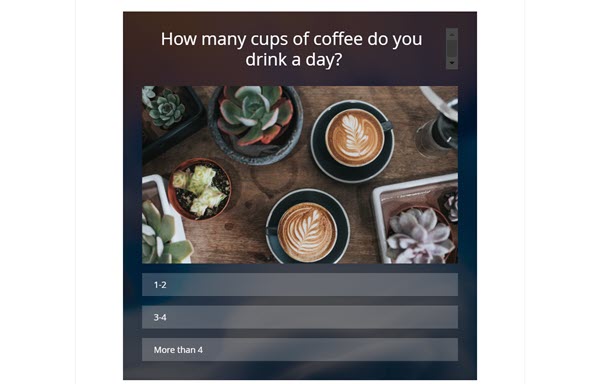
Agregar una encuesta a una entrada del blog
Puedes crear una encuesta para una entrada en la sección Blog del panel de control de tu sitio o desde la app Wix.
Para agregar una encuesta a una entrada del blog
Panel de control
App Wix
- Ve a Blog en el panel de control de tu sitio.
- Pasa el cursor sobre la entrada correspondiente y haz clic en Editar.
- Haz clic en el área de la entrada en la que deseas agregar la encuesta y haz clic en el icono Agregar
 .
.
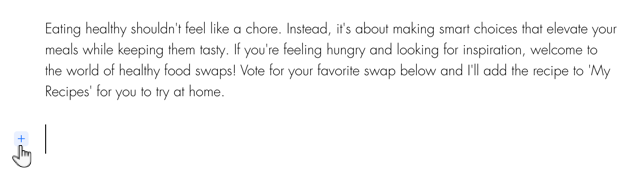
- Selecciona Encuesta debajo en Elementos.
- Selecciona el tipo de encuesta que quieres crear:
- Lista simple: crea una encuesta con una pregunta y una lista de respuestas en las que se puede hacer clic.
- Imagen y lista: crea una encuesta con una pregunta, una imagen y una lista de respuestas en las que se puede hacer clic.
- Cuadrícula de imágenes: crea una encuesta con una pregunta y una lista de imágenes en las que se puede hacer clic, con las respuestas escritas debajo.
- Haz clic en los campos del elemento Encuesta para personalizar la pregunta y las respuestas.
- (Opcional) Personaliza el estilo, el diseño y los ajustes de la encuesta con las opciones disponibles.
Estilo
Diseño
Ajustes
8. Haz clic en Guardar.
Agregar una tabla a una entrada del blog
Agrega una tabla a las entradas del blog para ayudar a proporcionar más estructura a tu contenido, especialmente si la entrada tiene mucha información importante. Puedes cambiar el texto y el color de toda la tabla o personalizar celdas individuales según tus necesidades.
Nota:
No es posible agregar una tabla a una entrada del blog desde la app Wix.
Para agregar una tabla:
- Ve a Blog en el panel de control de tu sitio.
- Haz clic en + Crear nueva entrada o haz clic en una entrada existente.
- Haz clic en el área de la entrada en la que deseas agregar la tabla y luego en el icono Agregar
 .
.
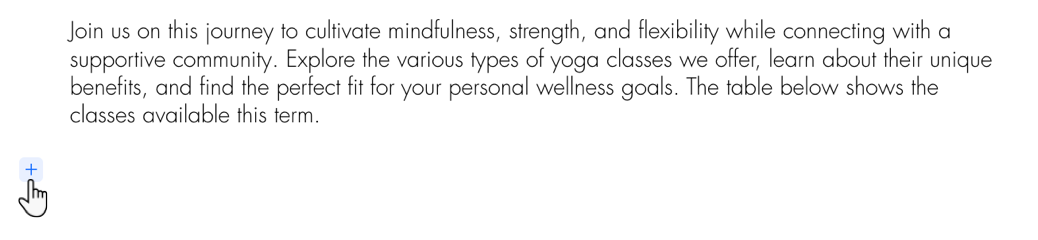
- Haz clic en Tabla.
- Ingresa el número de columnas y filas que deseas tener en la tabla.
- Haz clic en Agregar.
- Agrega el contenido relevante a cada sección de la tabla.
Consejo: Haz clic en el icono Más acciones para seleccionar una fila o una columna específica.
para seleccionar una fila o una columna específica. - Personaliza el aspecto de la tabla y del texto:
- Estilo del texto: haz clic en el icono Estilo del texto
 para personalizar el texto que aparece en la tabla.
para personalizar el texto que aparece en la tabla. - Alineación vertical: haz clic en el icono Alineación vertical
 para elegir cómo quieres que se alinee el texto.
para elegir cómo quieres que se alinee el texto. - Color del fondo: haz clic en el icono Color del fondo
 para cambiar el color del fondo de la tabla.
para cambiar el color del fondo de la tabla. - Borde: haz clic en el icono Borde
 para cambiar el color del borde de la tabla.
para cambiar el color del borde de la tabla. - Establecer como encabezado: haz clic en el icono Establecer como encabezado
 para establecer un encabezado para la tabla. El encabezado puede ser horizontal o vertical.
para establecer un encabezado para la tabla. El encabezado puede ser horizontal o vertical.
- Estilo del texto: haz clic en el icono Estilo del texto
- Haz clic en Publicar.
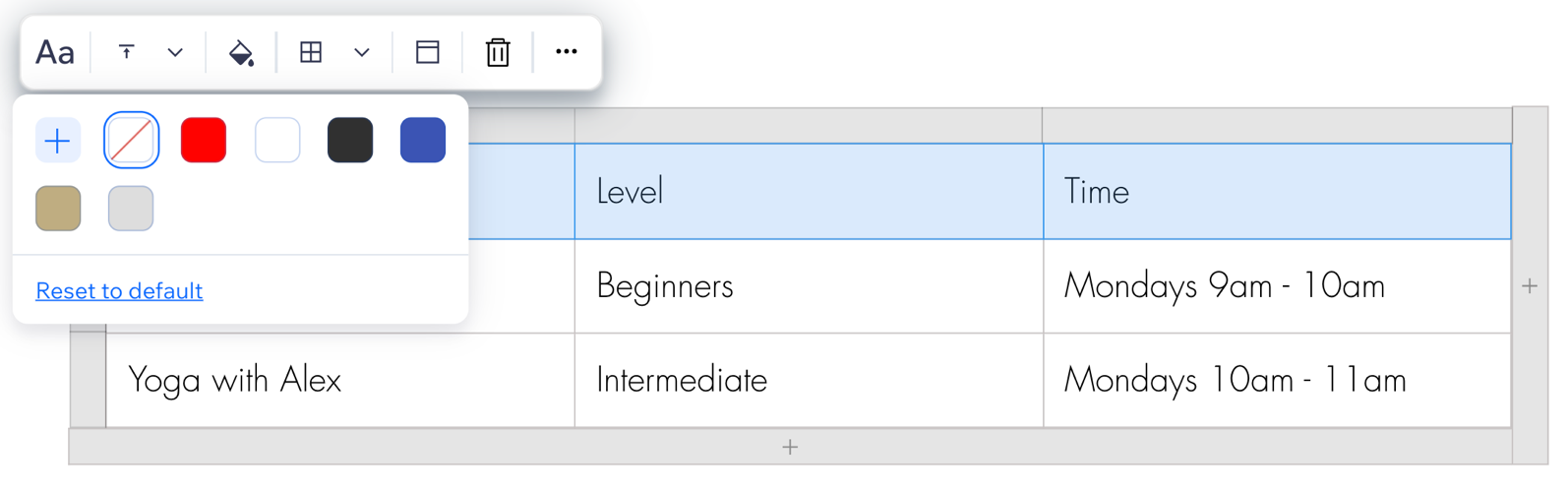



 .
.
 .
.